لا تقتصر أفضل تجربة لمشاهدة الأفلام على الاستمتاع بالفيلم نفسه، بل تتلخص في مشاركة الضحكات والانتقادات وردود الأفعال مع الأصدقاء والعائلة. ولكن ماذا لو كانت المسافة بينكما مسافات بعيدة؟ كيف يمكنك أن تستمتع بمشاهدة الأفلام؟ مشاهدة Netflix معًا?
لحسن الحظ، على الرغم من أن Netflix لا تقدم ميزة حفلة مشاهدة مدمجة، فإن العديد من أدوات الطرف الثالث تجعل من الممكن مزامنة تجربة المشاهدة عبر المسافة. في هذا المنشور، سنوضح لك كيفية استخدام هذه الأدوات على كل من أجهزة الكمبيوتر والهواتف، حتى تتمكن من البقاء على اتصال أينما كنت!
قراءة ذات صلة:
كيفية مشاهدة Netflix معًا عبر الإنترنت على أجهزة الكمبيوتر
تتميز أجهزة الكمبيوتر بشاشات كبيرة وجودة صوت فائقة الوضوح وعمر بطارية طويل. بالإضافة إلى ذلك، فإن قدراتها على تعدد المهام تجعل من السهل التعامل مع الرسائل غير المتوقعة أثناء الاستمتاع بحفلة Netflix. إذا كنت توافق أيضًا، فإن Teleparty وDiscord هما طريقتان عمليتان لـ مشاهدة Netflix عبر الإنترنت مع الأصدقاء والعائلة.
الطريقة 1. مشاهدة Netflix مع Teleparty
حفلة تلفزيونية، والمعروف سابقًا باسم Netflix Party، هو ملحق Chrome مصمم لاستضافة حفلات المشاهدة على Netflix وDisney Plus وHulu وغيرها. لا يمكنه مزامنة الفيديو لجميع المشاركين فحسب، بل يتميز أيضًا بنافذة دردشة مدمجة، مما يسمح لك ولأصدقائك بالتواصل في الوقت الفعلي دون تبديل المنصة.
لضمان تجربة مشاهدة سلسة، يدعم تطبيق Teleparty التحكم في تقدم الفيديو وضبط جودة الفيديو للجميع. كما أن إعداده بسيط كما يلي.
الخطوة 1. تأكد من أن لديك اشتراكًا وأن المدعوين قاموا بتثبيت Teleparty على Chrome؛
الخطوة 2. افتح فيديو Netflix الذي تريد مشاهدته معًا عن بُعد؛
الخطوة 3. حدد أيقونة امتداد Teleparty واضغط على "بدء الحفلة" لتوليد رابط؛
الخطوة 4. اطلب من أصدقائك أو عائلتك فتح الرابط للانضمام إلى الحفلة والاستمتاع بخدمة Netflix معًا.
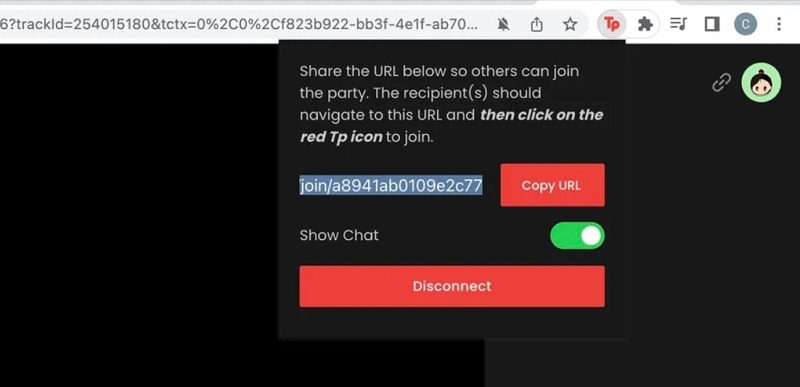
الطريقة 2. بث مقاطع فيديو Netflix باستخدام Discord
ربما تكون على دراية بالفعل بـ الخلافإنها أداة تواصل شائعة مصممة لربط الأصدقاء والمجتمعات واللاعبين. بفضل ميزات مثل الدردشة النصية ومكالمات الصوت والفيديو ومشاركة الشاشة، يمكن أن يعمل Discord أيضًا كمكان للتجمع الرقمي عندما يتعلق الأمر بكيفية مشاهدة Netflix معًا عبر الإنترنت.
مرتكز على خطة Netflix نشطة، وهنا كيفية عملها.
الخطوة 1. قم بتثبيت Discord أو قم بتسجيل الدخول إلى حسابك على موقع الديسكورد;
ملحوظة:
يوصى بتعطيل تسريع الأجهزة في متصفحك لتجنب ظهور الشاشات السوداء أثناء بث Netflix باستخدام إصدار الويب الخاص بـ Discord.
الخطوة 2. حدد عرضًا على Netflix للتحضير وانقر على أيقونة "الترس" في أسفل Discord؛
الخطوة 3. انتقل إلى "حالة النشاط" > "أضفها!". ثم حدد نافذة Netflix واضغط على "إضافة لعبة"؛
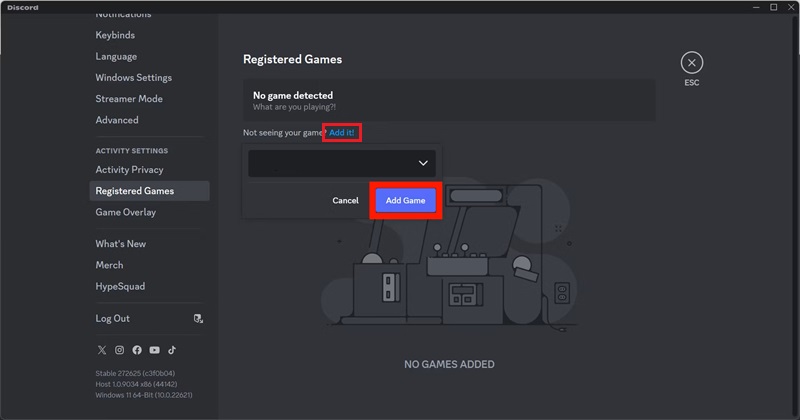
الخطوة 4. انقر فوق "مشاركة الشاشة" الموجودة أعلى أيقونة "الترس"؛
الخطوة 5. قم بإنهاء إعدادات قناة البث والجودة. 720 بكسل متاح فقط بدون اشتراك Discord Nitro.
الخطوة 6. اضغط على "Go Live" وسيتمكن جميع الأشخاص في قناتك من مشاهدة Netflix معًا.
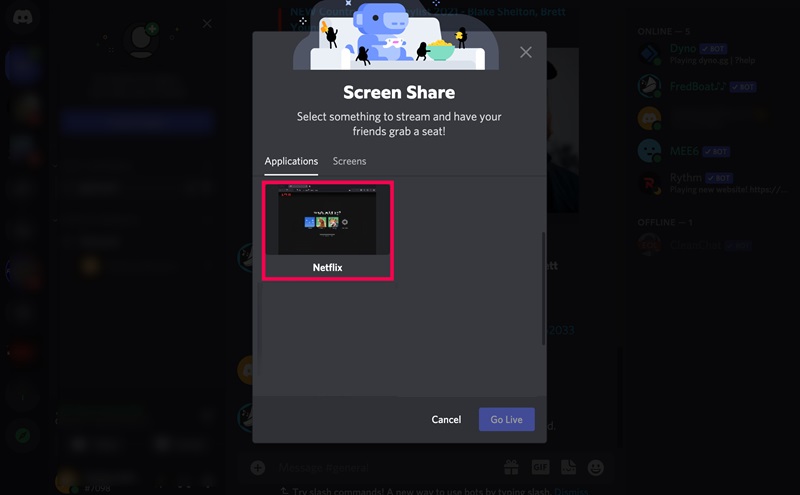
نصائح:
تتضمن الأدوات المماثلة الأخرى Scener وMetaStream وHearo وKast وTwoSeven. وقد أثبتت هذه الأدوات، سواء كانت مدمجة مع Netflix أو تتطلب تطبيق Netflix، أنها حلول فعالة لكيفية المشاهدة معًا على Netflix.
كيفية مشاهدة Netflix معًا على Android/iPhone
هناك حلين جديرين بالاهتمام لكيفية مشاهدة Netflix معًا على الهواتف:Rave وZoom. Rave هو تطبيق مخصص لحفلات الفيديو، في حين أن Zoom هو أداة إنتاجية قوية توفر أيضًا مشاركة الشاشة. كلا التطبيقين متاحان لكل من Android وiOS.
الطريقة 1. شاهد معًا على Netflix عبر Rave
حفلة موسيقية لا يقتصر الأمر على Netflix فقط. فهو يتكامل أيضًا مع منصات شهيرة أخرى مثل Disney+ وYouTube وAmazon Prime. من خلال اشتراك صالح، يمكنك بسهولة بدء غرفة بث فيديو ومشاهدتها مع أصدقائك وعائلتك أثناء الدردشة في الوقت الفعلي. والجزء الأفضل هو أنك لست بحاجة إلى التبديل بين التطبيقات على هاتفك. إليك كيفية القيام بذلك:
الخطوة 1. أنت وأصدقاؤك يقومون بتثبيت Rave وتسجيل الدخول إليه؛
الخطوة 2. ابحث عن أسماء الأصدقاء وأضفهم، أو انقر على أيقونة القائمة للمتابعة؛
الخطوة 3. اضغط على زر "Plus"، واختر Netflix، ثم قم بتسجيل الدخول إلى حسابك المشترك؛
الخطوة 4. قم بتشغيل عرض أو فيلم وادعُ أصدقاءك إلى غرفة الفيديو. لمنع الوصول غير المصرح به، يمكنك تعيين الغرفة على أنها خاصة.
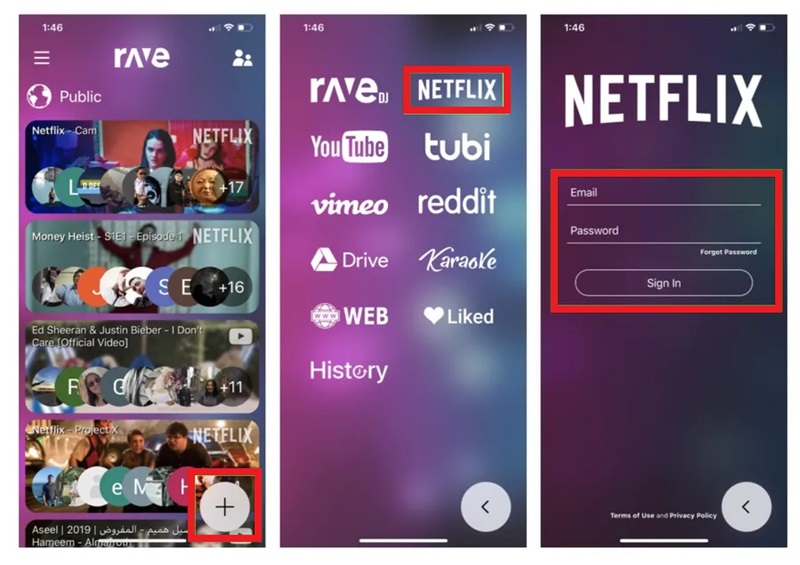
الطريقة 2. مشاركة شاشة Netflix باستخدام Zoom
إن مشاركة الشاشة والتعاون في Zoom يجعلانه خيارًا رائعًا لمعالجة كيفية مشاهدة Netflix معًا على الهواتف. بالإضافة إلى الدردشة النصية والصورية، فإنه يدعم مكالمات الفيديو، حتى تتمكن من رؤية ردود أفعال بعضكما البعض. للحصول على تجربة أكثر جاذبية، يمكن أيضًا تمكين أدوات السبورة البيضاء والتعليق التوضيحي في Zoom لجعل حفلة Netflix تفاعلية. اتبع الخطوات أدناه للبدء.
الخطوة 1. يفتح تكبير على هاتفك، ابدأ اجتماعًا وأضف أصدقاءك إلى المكالمة؛
الخطوة 2. اضغط على "مشاركة" في الأسفل وحدد "الشاشة"؛
الخطوة 3. اضغط على "بدء البث" لتأكيد الإذن بالعرض فوق التطبيقات الأخرى (إذا لم يكن يعمل، فقم بتمكين "السماح بالعرض فوق التطبيقات الأخرى" في الإعدادات على هاتفك)؛
الخطوة 4. افتح تطبيق Netflix ويمكنك مشاهدة مقطع فيديو مع الأصدقاء والعائلة معًا.
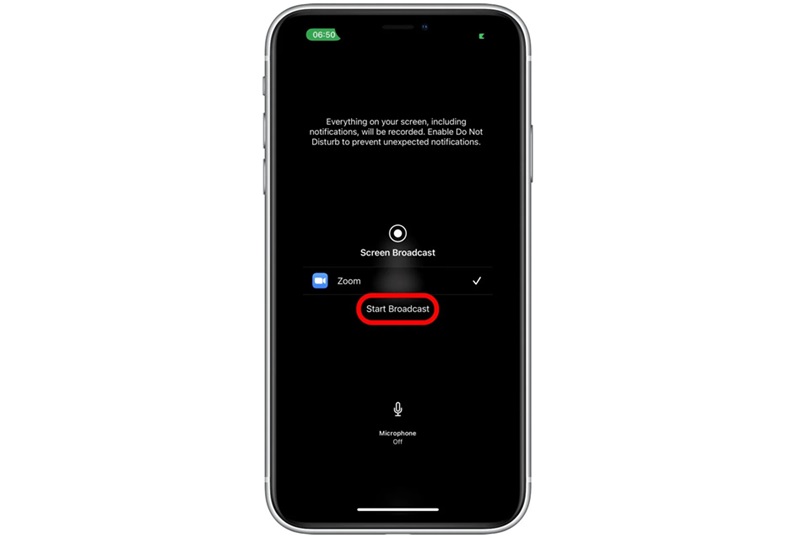
مكافأة: كيفية مشاركة محتوى Netflix بتنسيق MP4 دون حدود
إن استخدام الأدوات المذكورة أعلاه لمشاركة محتوى Netflix عبر الإنترنت أمر مريح، ولكن هناك مشكلة: عليك التأكد من التشغيل السلس من جانبك. وإلا، فقد ينتهي الأمر بأصدقائك إلى مشاهدة بث منخفض الجودة. لتجنب ذلك، تنزيل أفلام Netflix بصيغة MP4 مع جودة عالية ومشاهدتها مع الآخرين سيكون خيارًا أفضل.
هذا هو المكان برنامج MovPilot لتنزيل مقاطع الفيديو من Netflix يأتي هذا البرنامج الموصى به للغاية، والمتوافق مع كل من أنظمة Windows وMac، ويتيح لك تجاوز قيود DRM وتنزيل مقاطع فيديو Netflix بتنسيق MP4 أو MKV. مع جودة 1080P كاملة وصوت محيطي Dolby، فإنه يضمن تجربة مشاهدة سلسة وعالية الجودة سواء كنت تشارك الفيديو مع الأصدقاء أو تبثه عبر منصات مثل Zoom.
أهم مميزات تطبيق MovPilot Netflix Video Downloader
- تسريع الأجهزة المدمج لسرعة تنزيل أسرع بخمس مرات.
- تنزيل محتوى Netflix بصيغة MP4 أو MKV لتخزينه إلى الأبد.
- استئناف تنزيل المهام حتى بعد انقطاع الشبكة.
- يحافظ على بيانات الفيديو الوصفية بالإضافة إلى إعدادات الصوت والترجمة Dolby.
- يقدم ثلاثة خيارات للترجمة: ترجمة ناعمة، وترجمة صلبة، وترجمة خارجية؛
بالإضافة إلى هذه الميزات الرائعة، فإن برنامج MovPilot Netflix Video Downloader سهل الاستخدام أيضًا. والآن دعنا نلقي نظرة على كيفية عمله.
الخطوة 1. قم أولاً بتثبيت البرنامج وتشغيله، ثم قم بتسجيل الدخول إلى حساب Netflix الخاص بك.

الخطوة 2. ابحث عن الفيديو الذي تريد تنزيله باستخدام الكلمات الرئيسية أو الصق رابط الفيديو من تطبيق Netflix

الخطوة 3. مرر مؤشر الماوس فوق نتيجة البحث وانقر على أيقونة "الإعدادات" لضبط جودة الصوت والفيديو والترجمة. بالنسبة للمسلسلات، تحتاج إلى تكوين هذه الإعدادات بشكل فردي لكل حلقة.
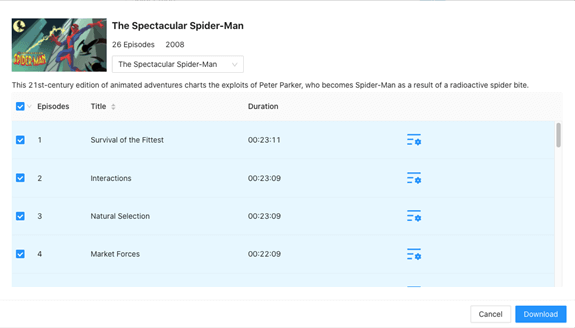
الخطوة 4. انقر على زر "تنزيل" لبدء تحويل Netflix إلى MP4. ستظهر لك قائمة التنزيل في الشريط الجانبي الأيمن التقدم المحرز.

بمجرد الانتهاء، يمكنك التوجه إلى "السجل" لتحديد موقعك. الآن، يمكنك تخزين التنزيلات التي تم تنزيلها على Netflix على هاتفك، ونقلها إلى الأصدقاء لمشاركتها، أو استخدام Zoom أو أدوات مماثلة لمشاهدة Netflix معًا دون حدود!
قد يعجبك:
الأسئلة الشائعة حول كيفية المشاهدة معًا على Netflix
هل يتوفر لدى Netflix وضع المشاهدة معًا؟
لحماية حقوق الطبع والنشر للأفلام والعروض، لا تقدم Netflix حاليًا وضع المشاهدة معًا أو وضع حفلة الفيديو الرسمي. ولهذا السبب أصبحت أدوات الطرف الثالث مثل Teleparty وRave وScener، التي تتكامل مع Netflix لتمكين المشاهدة عبر الإنترنت في وقت واحد، تحظى بشعبية متزايدة.
هل يمكنني مشاركة Netflix مع الأصدقاء على FaceTime؟
قدم نظام التشغيل iOS 15 ميزة SharePlay إلى FaceTime، مما يسمح لك بمشاهدة مقاطع الفيديو من منصات مثل Disney+ وHBO Max وHulu وParamount+ مع الأصدقاء. لا يتم تضمين Netflix في هذه القائمة المدعومة. لذلك لا يمكنك مشاركة Netflix مع الأصدقاء عبر FaceTime. ومع ذلك، إذا لجأت إلى MovPilot Netflix Video Downloader وقمت بتنزيل Netflix إلى ملفات MP4 أو MKV أولاً، فيمكنك بسهولة متابعة مشاهدة Netflix على FaceTime.
خاتمة
في الختام، تكمن الحلول الفعّالة لكيفية مشاهدة Netflix معًا في أدوات الطرف الثالث مثل Teleparty وDiscord وRave، والتي تم تصميمها خصيصًا لـ Netflix أو مشاركة الشاشة. ومع ذلك، نظرًا لأنها لا تزال خاضعة لإدارة الحقوق الرقمية الخاصة بـ Netflix، فمن المستحسن أن يكون لديك برنامج MovPilot لتنزيل مقاطع الفيديو من Netflix كنسخة احتياطية. تتيح لك ميزة تنزيل MP4 التخلص من قيود التشغيل، كما تضمن دقة 1080 بكسل وصوت Dolby تجربة مشاهدة ممتازة!
برنامج MovPilot لتنزيل مقاطع الفيديو من Netflix
قم بتنزيل أفلام وعروض Netflix لمشاهدتها دون اتصال بالإنترنت بسهولة!







